كيفية تحويل SRT إلى Word بثلاث طرق
تُستخدم الترجمات بتنسيق SRT بشكل شائع لمحتوى الفيديو لجعل مقاطع الفيديو في متناول جمهور أوسع. ومع ذلك، في بعض الأحيان قد تحتاج إلى هذه الترجمات في مستند Word، سواء لأغراض التحرير أو التعلم. باستخدام الأدوات والأساليب الصحيحة، يصبح من السهل تحويل SRT إلى Word. سوف يستكشف هذا الدليل ثلاث طرق مختلفة ويقدم إرشادات خطوة بخطوة.
الجزء 1: تحويل SRT إلى Word باستخدام Edimakor
HitPaw Edimakor هي أداة تحرير فيديو قوية وسهلة الاستخدام. إنه يعمل على تبسيط عملية تحويل ملفات SRT إلى مستندات نصية وWord أو تحويل الكلمة إلى ترجمات SRT. فيما يلي دليل تفصيلي حول كيفية استخدام Edimakor لتحويل SRT إلى Docx:
الخطوة 1: استيراد ملفات SRT أو الفيديو
افتح Edimakor وانقر على "إنشاء فيديو" للبدء. انتقل إلى Subtitles Local Subtitles وقم باستيراد ملفات SRT الخاصة بك.
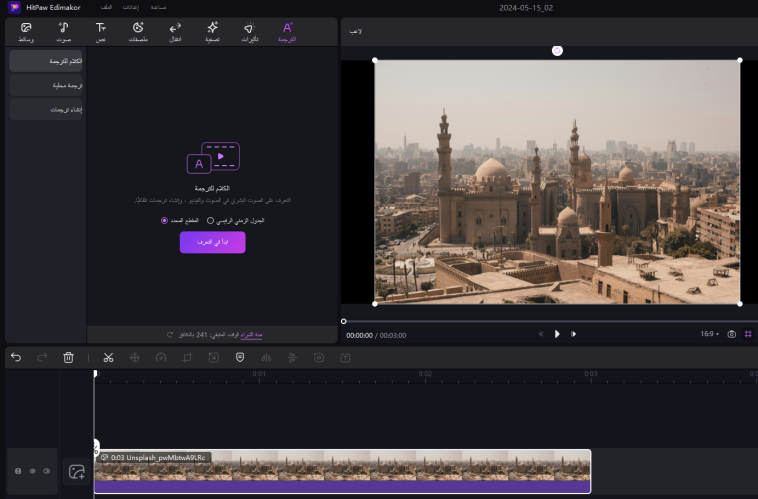
يمكنك أيضًا استيراد أي ملفات فيديو أو صوت وإنشاء ترجمات SRT تلقائيًا قبل التحويل.
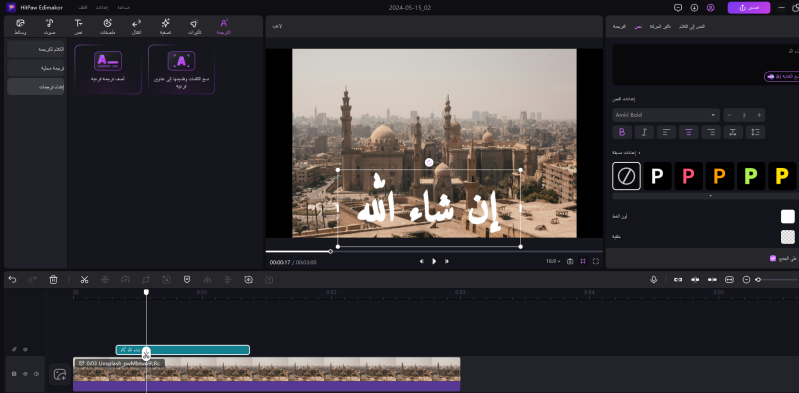
الخطوة 2: التصدير إلى ملف TXT
ما عليك سوى تحديد ملف SRT من المخطط الزمني. في قسم الترجمة باللوحة اليمنى، انقر فوق الزر "تصدير"، واختر "TXT" كتنسيق التصدير.
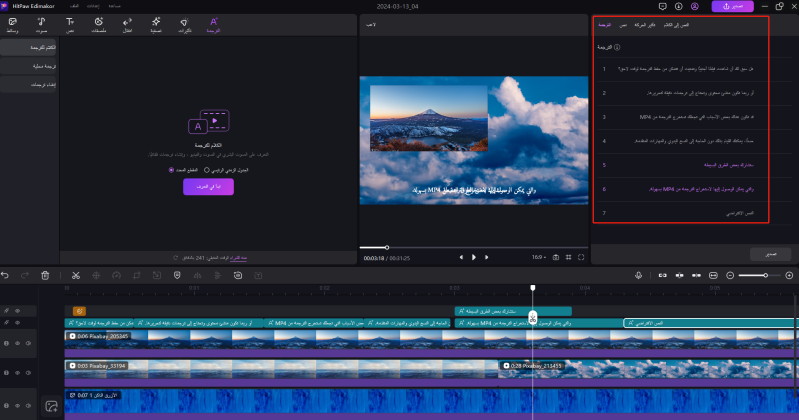
الخطوة 3: انسخ إلى Word
افتح ملف TXT الذي تم تصديره. حدد النص بالكامل، ثم انسخ النص المنسوخ والصقه في مستند جديد.
يعمل Edimakor على تبسيط عملية تحويل SRT إلى Word بالكامل. علاوة على ذلك، فإن أداة تحرير الفيديو هذه مفيدة بشكل خاص وتم إبرازها بميزاتها المدعومة بالذكاء الاصطناعي.
- محرر الصوت بالذكاء الاصطناعي
- تحويل النص إلى كلام بتقنية الذكاء الاصطناعي والكلام إلى نص
- مقطع الذكاء الاصطناعي
- مولد البرامج النصية ومولد الفيديو بالذكاء الاصطناعي
- مولد الترجمة بالذكاء الاصطناعي وترجمة الترجمة
الجزء 2: تحويل SRT إلى Word باستخدام الأدوات عبر الإنترنت
يمكنك تحويل ملف SRT إلى Word بكفاءة باستخدام أدوات متنوعة عبر الإنترنت. توفر هذه الأدوات واجهات سهلة الاستخدام لجعل عملية التحويل سلسة ومباشرة.
1. كاتب سعيد
Happy Scribe هي أداة عبر الإنترنت تقدم مجموعة من خدمات الترجمة والتحويل الصوتي، بما في ذلك تحويل SRT إلى Word. وهو يدعم أكثر من 120 لغة ولهجة، مما يجعله حلاً شاملاً للمستخدمين العالميين.
- تفضل بزيارة صفحة محول الترجمة الخاصة بـ Happy Scribe وقم بتحميل ملف SRT الخاص بك.
- اختر تنسيق مستند Word لمخرجاتك.
- انقر فوق الزر "تحويل". بمجرد اكتمال التحويل، قم بتنزيل مستند Word.
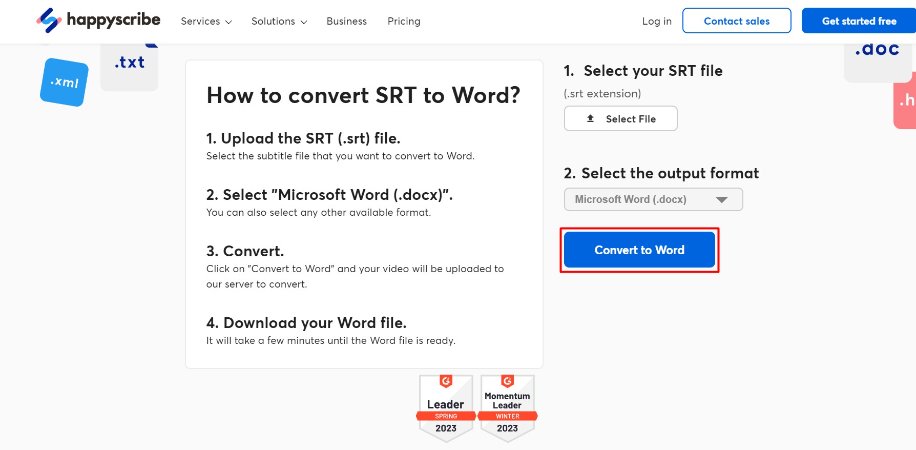
2. Ebby.co
يقدم Ebby.co أداة تحويل SRT إلى Word مباشرة. تؤكد هذه المنصة على سهولة الاستخدام وأوقات التحويل السريعة. إليك كيفية تحويل ملفات SRT إلى مستندات Word باستخدام Ebby.co:
الخطوة 1: انتقل إلى قسم أدوات الترجمة في Ebby.co وحدد محول SRT إلى Word.
الخطوة 2: انقر على زر التحميل وحدد ملف SRT من جهازك.
الخطوة 3: اضغط على الزر "تحويل" لبدء عملية التحويل.
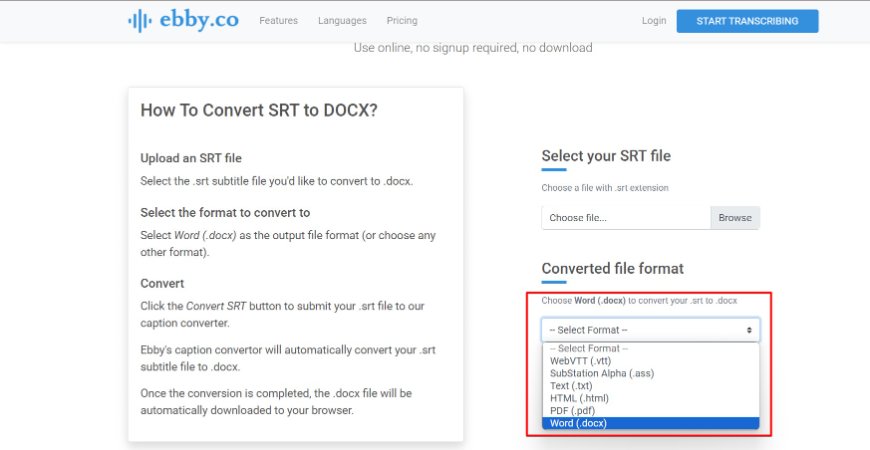
3. Aspose
Aspose هي أداة تحويل الملفات الثانية عبر الإنترنت، ونوصي هنا بتحويل SRT إلى docx. والعملية متشابهة. قم بزيارة Aspose SRT to Word Conversion Page، وقم بتحميل ملف SRT الخاص بك، وحدد Word كتنسيق الإخراج الخاص بك وانقر فوق الزر "تحويل".
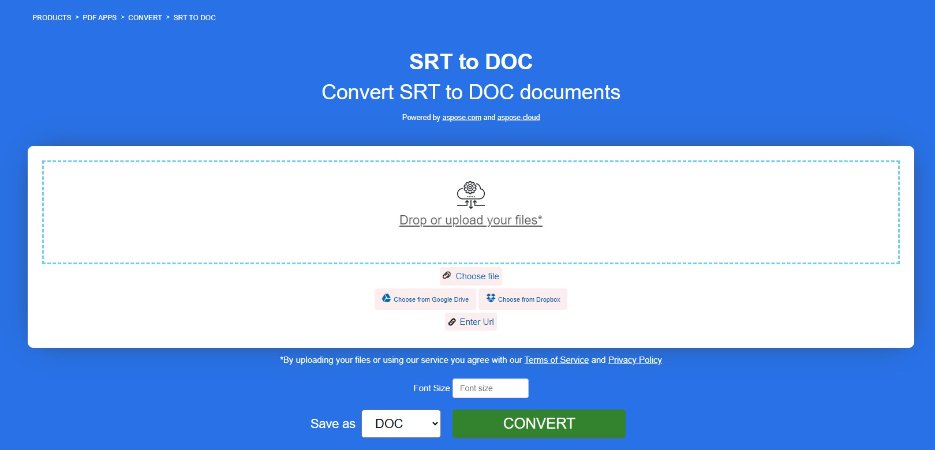
الجزء 3: تحويل SRT إلى Word عن طريق تغيير تنسيق الملف
هناك طريقة أخرى لتحويل ملفات SRT إلى مستندات Word وهي تغيير تنسيق الملف يدويًا. يعد هذا الأسلوب أكثر عملية ولا يتطلب أي محول SRT إلى Doc. ومع ذلك، يستغرق الأمر وقتًا طويلاً بالنسبة لملفات متعددة وسيتم فتح المستند المحول مع الترجمة والطوابع الزمنية المقابلة لها. لإنشاء نسخة نظيفة، تحتاج إلى حذف الطوابع الزمنية يدويًا.
1. انقر بزر الماوس الأيمن على ملف SRT، وحدد "إعادة تسمية"، وقم بتغيير امتداد الملف من .srt إلى .doc.
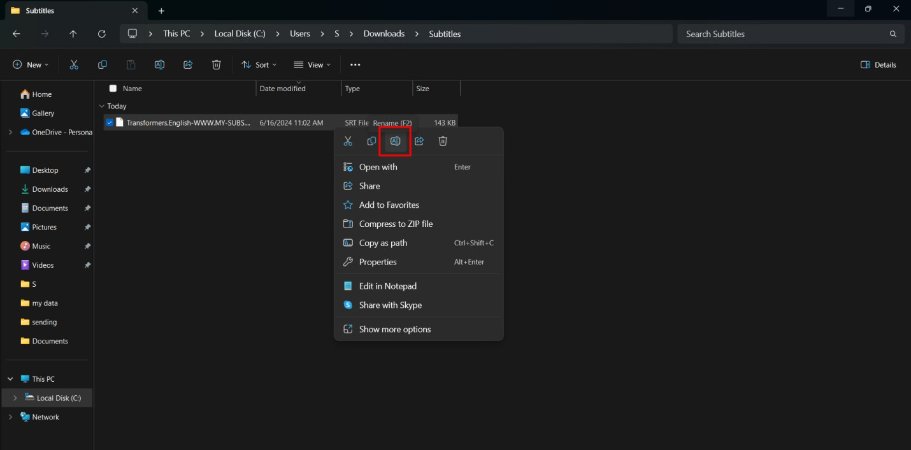
2. بمجرد تغيير امتداد الملف، يمكنك فتح الملف المعاد تسميته في Microsoft Word ورؤية الترجمة.
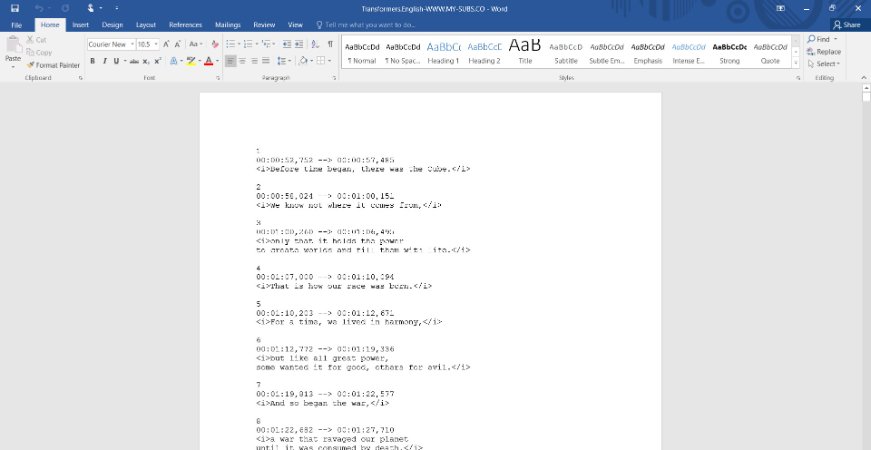
الخلاصة
يعد تحويل ملفات SRT إلى مستندات Word عملية سهلة باستخدام الأدوات المناسبة. توفر كل طريقة فوائد فريدة من نوعها، مما يضمن أنه يمكنك اختيار أفضل طريقة تناسب احتياجاتك. لأولئك الذين يبحثون عن حل شامل وسهل الاستخدام، يبرز HitPaw Edimakor كخيار فعال بشكل خاص. فهو يوفر العديد من ميزات تحرير الفيديو وطريقة سلسة للتعامل مع تحويلات الفيديو والصوت والنص والعناوين الفرعية بسرعة ودقة.







 HitPaw Edimakor
HitPaw Edimakor
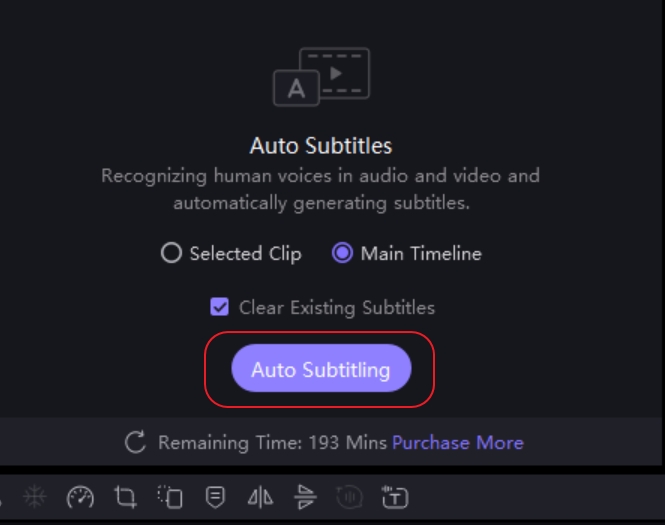

شارك هذه المقالة:
حدد تقييم المنتج:
محمد أمين
محرر HitPaw
أعمل بالقطعة منذ أكثر من خمس سنوات. دائمًا ما يثير إعجابي عندما أجد أشياء جديدة وأحدث المعارف. أعتقد أن الحياة لا حدود لها لكني لا أعرف حدودًا.
عرض كل المقالاتاترك تعليقا
إنشاء التعليقات الخاص بك لمقالات HitPaw